使用u青菜MaxDos工具箱硬盘低格详细教程
来源:网络收集 点击: 时间:2024-02-20【导读】:
其实我们在删除硬盘上的数据时它只是在文件头标注了‘删除’的标记,实际在硬盘上数据并没有彻底删除。如果进行重复数据覆盖才会彻底将之前的数据删除。而我们不想这么麻烦,那我们如何直接彻底删除数据呢?U青菜小编就在这和大家分享使用MaxDosVeDe2011工具箱硬盘低格,彻底删除数据不留痕迹!工具/原料more制作好的U青菜U盘启动盘方法/步骤1/8分步阅读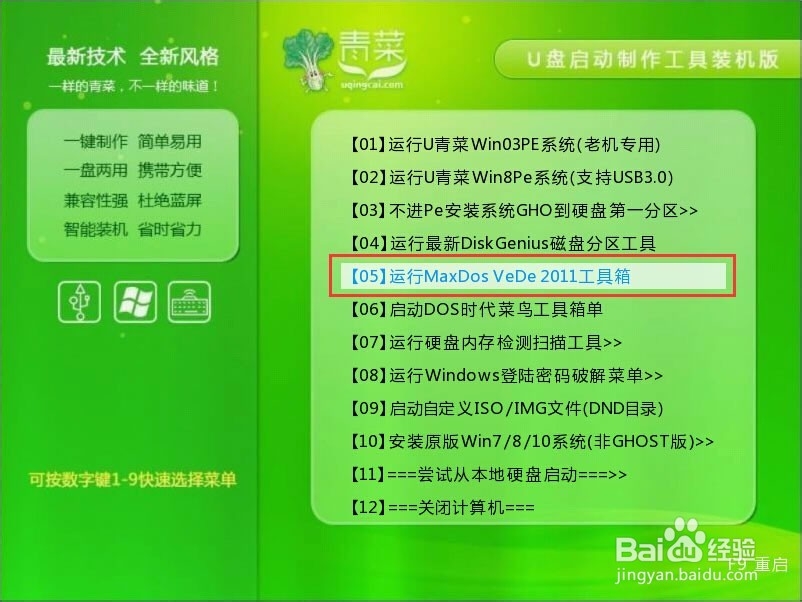 2/8
2/8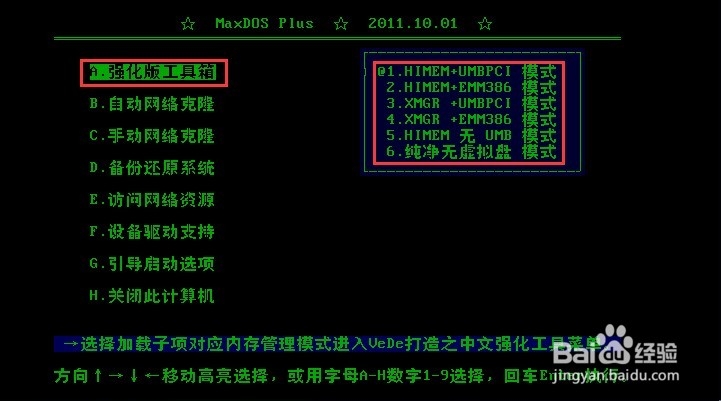 3/8
3/8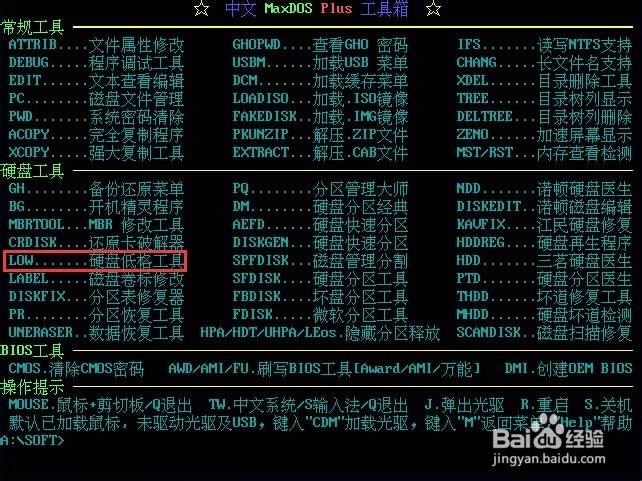 4/8
4/8 5/8
5/8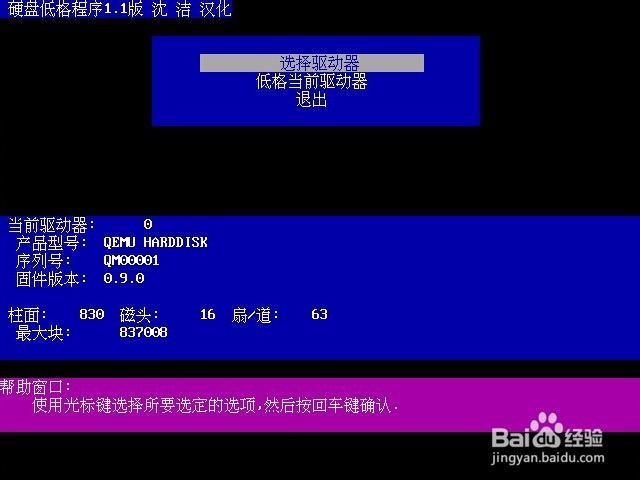 6/8
6/8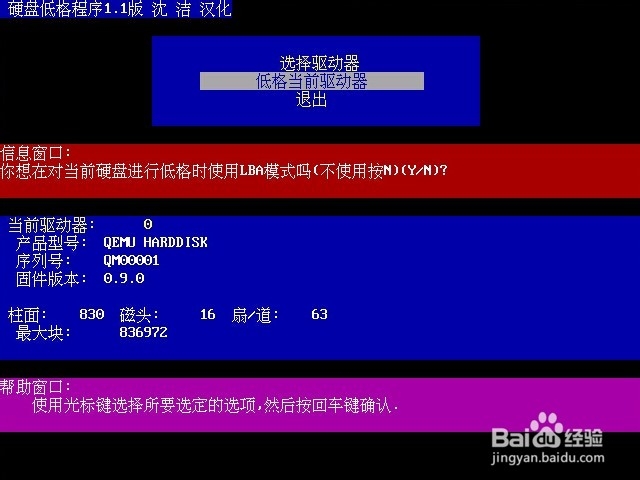 7/8
7/8
首先,先将做好的u青菜u盘启动盘插在电脑的usb插口(台式机建议插在机箱后置的usb接口),设置启动向导将U盘设置为首选启动项,重启电脑进入U青菜主菜单界面后选择“运行MaxDos VeDe2011工具箱”,如图所示:
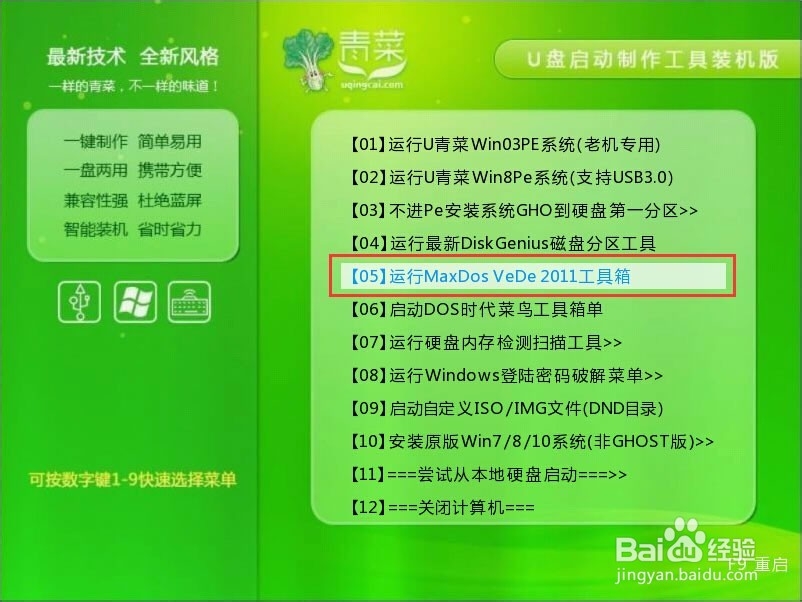 2/8
2/8进入到MaxDos VeDe2011工具箱的一级菜单,如图所示:
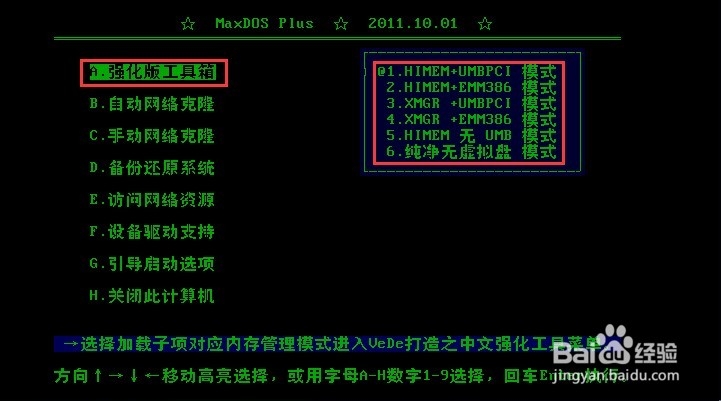 3/8
3/8我们选择进入A.强化版工具箱– 1.HIMEM+UMBPCI模式,然而默认自动选择也进入这个模式。
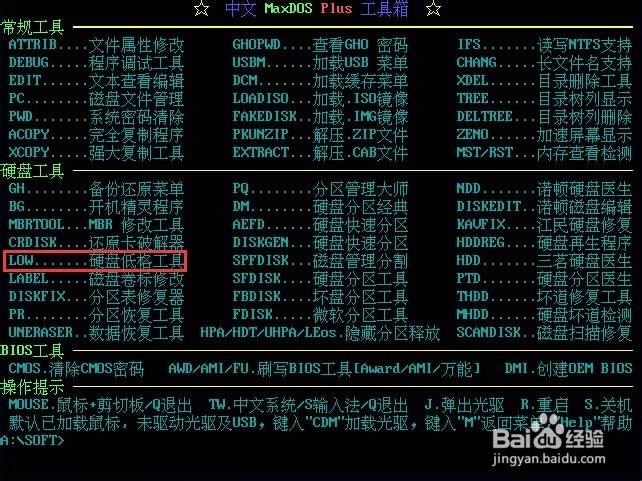 4/8
4/8进入到中文MaxDosVeDe2011工具箱菜单找到其中的“硬盘低格工具”在光标处输入“LOW”,按回车键如图所示:
 5/8
5/8在新界面按下“y”键,进入到“硬盘低格程序1.1版”界面
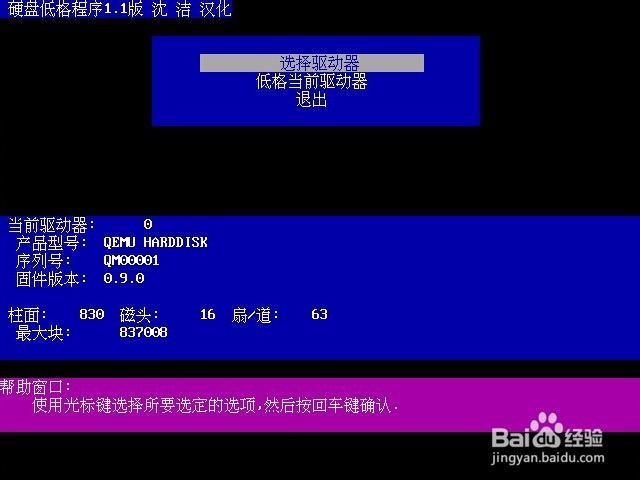 6/8
6/8其中“选择驱动器”是选择分区进行低格,而“低格当前驱动器”是对整个磁盘进行低格,如图所示:
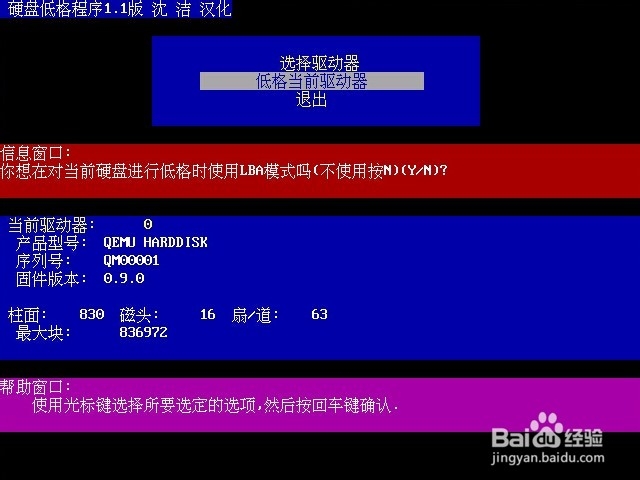 7/8
7/8在这里我们选择整个硬盘低格,使用↑,↓键选择低格当前驱动器按回车键,然后在新的提示下选择Y进入硬盘低格。如图所示:
8/8等待硬盘低格完成即可,这个过程比较慢,需要耐心等待。如何使用MaxDos VeDe 2011工具箱硬盘低格就介绍到这里了,如果想要彻底删除文件而不留痕迹,不妨先试试使用MaxDos VeDe 2011工具箱硬盘低格。想学习更多的教程,可以继续关注支持我们。
注意事项制作U盘启动盘时注意备份数据。
如果觉得可以请投票支持我们。你可以转载分享给更多的朋友。
硬盘版权声明:
1、本文系转载,版权归原作者所有,旨在传递信息,不代表看本站的观点和立场。
2、本站仅提供信息发布平台,不承担相关法律责任。
3、若侵犯您的版权或隐私,请联系本站管理员删除。
4、文章链接:http://www.1haoku.cn/art_88469.html
上一篇:紫藤不开花怎么处理
下一篇:记事本文本文档怎么保存为utf-8编码格式
 订阅
订阅